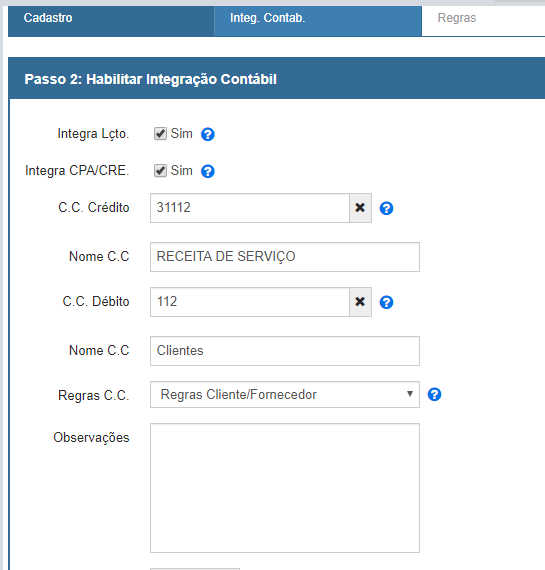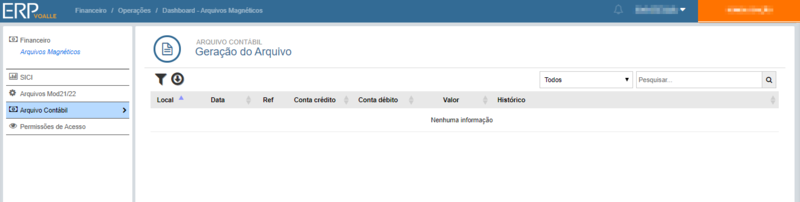Integração Contábil com Fortes
Rotina
Fiscal / Operações / Dashboard - Arquivos Magnéticos > Arquivo Contábil
Objetivo da rotina
Gerar o arquivo de integração das informações contábil para o sistema contábil Fortes.
Requisitos
- Na rotina "Financeiro / Cadastros / Plano de Contas Contábeis" deverão existir contas contábeis cadastradas. Apenas contas contábeis do tipo "Analíticas" podem ser utilizadas para receber valores nos lançamentos contábeis. Então, as "Naturezas Financeiras" deverão vincular apenas contas contábeis do tipo "Analítica".
- Na rotina "Financeiro / Cadastros / Naturezas Financeiras" deverão ser cadastrados os lançamentos contábeis nas "Naturezas Financeiras" do tipo "Analíticas". No passo 2, Habilitar integração contábil, devem estar configuradas as contas de débito, crédito e/ou regras. Para mais informações sobre as naturezas financeiras, temos o material "Naturezas Financeiras" que pode ser consultado.
- Na rotina "Suíte / Configurações / Parâmetros > Financeiro" temos a opção "Arquivo Contábil", que deve estar marcada como "TODOS" ou "FORTES".
Funcionalidades
Parametrização das Naturezas Financeiras
A integração com o sistema contábil "Fortes" é realizada com base nos lançamentos contábeis configurados de acordo com as Naturezas Financeiras. Cada lançamento financeiro com uma Natureza Financeira vinculada gera um ou mais lançamentos contábeis.
Então, no cadastro de Naturezas Financeiras, o sistema utilizará, como padrão, o lançamento contábil gerado a partir da configuração do Passo 02 do Cadastro de Naturezas Financeiras. Neste passo é definida uma conta contábil de crédito, uma conta contábil de débito ou alguma regra de preenchimento específica.
Ainda no Passo 02 deverão estar marcados os campos Integra Lançamento e Integra CPA e CRE.
A lógica de parametrização do lançamento segue a seguinte premissa "O lançamento Contábil a ser configurado na natureza financeira é o relacionado a apropriação de Receita ou Despesa".
Como exemplo, levando em consideração uma Natureza Financeira de Receita, deverá ser configurado o Lançamento Contábil de Apropriação de Receita gerado a partir do uso da Natureza Financeira em específico. A imagem elucida o exemplo:
Então, simulando uma venda de serviço, para cada Lançamento Contábil de Apropriação de Despesa utilizando esta Natureza Financeira, será realizado o seguinte lançamento contábil:
D - Clientes
C - Receita de Serviços
Caso o usuário defina uma regra específica devemos observar outros pontos, como por exemplo: levar em consideração a conta contábil informada no Cadastro de Pessoas Completo - "Suíte / Cadastros / Pessoas - Completo -> Fiscal/Contábil" - para cliente ou fornecedor, dependendo da situação.
Quanto aos lançamentos financeiros decorrentes das operações de receita ou despesa, é levada em consideração a conta contábil cadastrada na rotina "Financeiro / Cadastros / Contas -> Conta Contábil". O sistema sempre levará em consideração uma conta contábil da natureza financeira, e a contra-partida será da conta contábil no cadastro de contas "Contas" (reflexo financeiro).
Dando sequência ao exemplo acima: caso o cliente pagou um boleto do serviço prestado, o sistema fará o seguinte lançamento
D - Conta de recebimento
C - Clientes
Este lançamento é feito de forma automática pelo sistema, levando em consideração a conta contábil vinculada ao cadastro de contas.
O mesmo processo acontece para o lançamento de despesas, com a diferença de que o lançamento financeiro tem a conta bancária creditada.
Funcionalidades e Recursos
Ao acessar a rotina "Fiscal / Operações / Dashboard - Arquivos Magnéticos -> Arquivo Contábil" temos a seguinte tela:
Para que seja gerado o arquivo de integração é necessário clicar no ícone de filtro ![]() e definir a unidade e o período a que se refere o arquivo contábil.
e definir a unidade e o período a que se refere o arquivo contábil.
Ao definir os parâmetros, são exibidos todos os lançamentos relacionados ao filtro selecionado.
Devemos selecionar qual o tipo de arquivo será gerado. Para integração com sistema Fortes, temos os "Títulos a Pagar", "Títulos a Receber" e "Lançamentos Caixa/Bancos" (utilizar a caixa de seleção ao lado de "pesquisar" para selecionar).
Ao selecionar qual arquivo será gerado, é exibida mais uma opção no menu para gerar o arquivo contábil a para gerar o arquivo contábil ![]() .
.
Depois de gerar o arquivo contábil, seu conteúdo não será mais exibido na tela de geração do aquivo contábil. Para acessar suas informações, clicar no ícone de Download de arquivos - ![]() . Na tela de "Download do Arquivo" serão exibidos todos os arquivos gerados. Para consultar uma listagem dos lançamentos contidos dentro de um registro, basta clicar em listagem de lançamentos
. Na tela de "Download do Arquivo" serão exibidos todos os arquivos gerados. Para consultar uma listagem dos lançamentos contidos dentro de um registro, basta clicar em listagem de lançamentos ![]() . Será gerado um relatório dos lançamentos contábeis constantes no arquivo.
. Será gerado um relatório dos lançamentos contábeis constantes no arquivo.
Para fazer o download do arquivo, primeiro devemos selecionar um registro e em seguida clicar no ícone de download ![]() .
.
Observações Gerais:
Neste tópico serão elucidadas algumas observações importantes.
A listagem de registros permite ordenação por uma ou mais colunas ao mesmo tempo. Para ativar esse tipo de ordenação enquanto uma coluna está ordenada, o usuário deverá pressionar a tecla "Shift + clicar com o botão esquerdo" e selecionar a ordenação da outra coluna. Por padrão, a tela virá ordenada pelo campo data de criação de forma decrescente. Para retirar a ordenação de uma coluna, o usuário deverá pressionar a tecla "Shift + clicar com o botão esquerdo" enquanto seleciona a coluna que deseja retirar a ordenação (a ordenação sumirá após completar o ciclo decrescente/crescente).